
Índice:
- Autor John Day [email protected].
- Public 2024-01-30 11:40.
- Última modificação 2025-01-23 15:04.
A todos vocês, pessoal da Maker Faire, que visitaram nosso estande (YouGizmos.com) e fizeram um cartoon seu, OBRIGADO! Agora aqui está COMO fazemos isso em 4 etapas fáceis … Continue lendo e siga cada etapa. Usamos o PHOTOSHOP para este, então esteja preparado.
Etapa 1: pegue sua câmera
Agora que você tem sua câmera pronta, faça com que o assunto diga "Queijo" e tire uma foto. Antes de fazer isso, certifique-se de estar em uma área onde não haja muita luz e haja um bom contraste de fundo. Quanto mais imagens quadradas ou sólidas você tiver no fundo, mais fácil será colorir a imagem mais tarde.
Etapa 2: importe sua foto para o PHOTOSHOP
Puxe sua imagem de sua câmera conectando um cabo usb em sua câmera e depois no computador OU apenas puxando seu cartão de memória e conectando diretamente em seu leitor de cartão. Agora você pode abrir o photoshop e escolher arquivo - abrir - e escolher a imagem que você acabou de tirar de sua câmera.
Etapa 3: Transforme sua imagem em arte de linha
1. Defina o primeiro plano como preto e o plano de fundo como branco2. Na barra de menu, selecione FILTRO / ESBOÇO / CARIMBO3. As configurações dependerão se sua imagem tem mais luz ou escuridão, uma boa regra a ser definida será - Refinar claro claro / escuro (cerca de 8) e Refinar suavidade (cerca de 5) 4. Agora preencha todas as linhas interrompidas com seu pincel, isso tornará mais fácil colorir posteriormente.5. Quando isso estiver concluído, você terá uma bela linha de arte em preto e branco, agora está pronta para colorir!
Etapa 4: Color It
1. Selecione sua ferramenta balde de tinta (às vezes está localizada sob a ferramenta gradiente, dependendo de quem usou o programa por último) 2. Selecione a cor de primeiro plano que deseja usar (você pode usar a paleta de amostras ou o seletor de cores que se parece com um conta-gotas) 3. Agora com a ferramenta balde selecionada e a cor que deseja usar, clique na área que deseja colorir.4. Você pode alterar sua cor quantas vezes desejar para cada uma (repita as etapas acima até que sua imagem seja pintada) 5. Salve seu arquivo selecionando ARQUIVO - SALVAR COMO….6. Pronto Aproveite!
Recomendado:
Faça você mesmo como fazer um relógio legal - StickC - Fácil de fazer: 8 etapas

DIY Como fazer um relógio legal - StickC - Fácil de fazer: neste tutorial, aprenderemos como programar ESP32 M5Stack StickC com Arduino IDE e Visuino para exibir uma hora no LCD e também definir a hora usando os botões StickC
Como fazer: fazer uma obra-prima incrível em Animal Jam! (NOTA: ATUALIZADO EM 2020): 3 etapas

Como fazer: fazer uma obra-prima incrível em Animal Jam! (NOTA: ATUALIZADO EM 2020): Animal jam é um mundo virtual sobre animais. Você pode comprar animais com gemas ou diamantes e personalizá-los com roupas que compra em lojas virtuais! Eu nunca realmente " jogo " Animal Jam, eu só gosto de fazer obras-primas! Hoje vou te mostrar
Desenhos 3D explodidos fáceis: 7 etapas (com imagens)
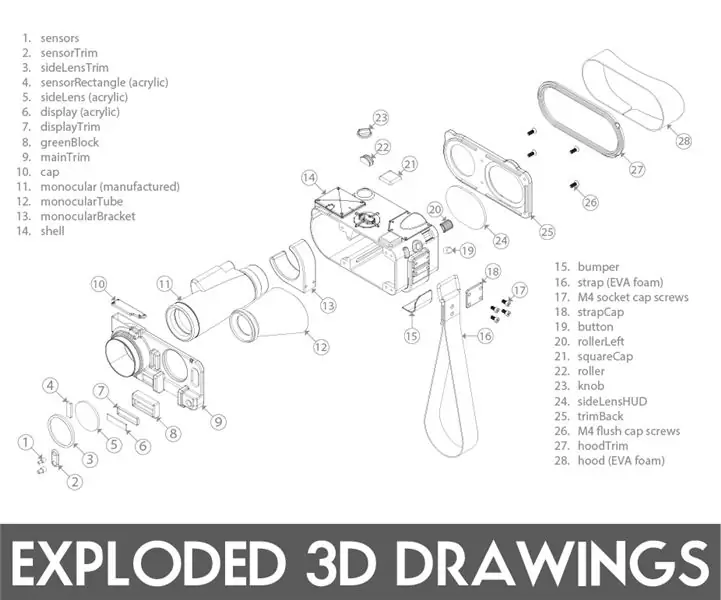
Desenhos 3D explodidos fáceis: Fazer desenhos explodidos legais é uma brisa no Fusion 360. Em apenas algumas etapas fáceis, você pode fazer diagramas de montagem 3D de seus projetos e até animações 3D em um piscar de olhos. O Fusion 360 é grátis e é incrível. Eu uso para tudo que eu desenho e tecido
Como fazer seu servo motor fazer rotação completa: 5 etapas

Como fazer seu servo motor fazer rotação completa: O que é um servo motor? Um servo motor é um dispositivo elétrico que pode empurrar ou girar um objeto com grande precisão. Se você quiser girar e se opor a alguns ângulos ou distâncias específicos, use o servo motor. É composto apenas de um motor simples w
Desenhos editados salvos como JPEG: 6 etapas
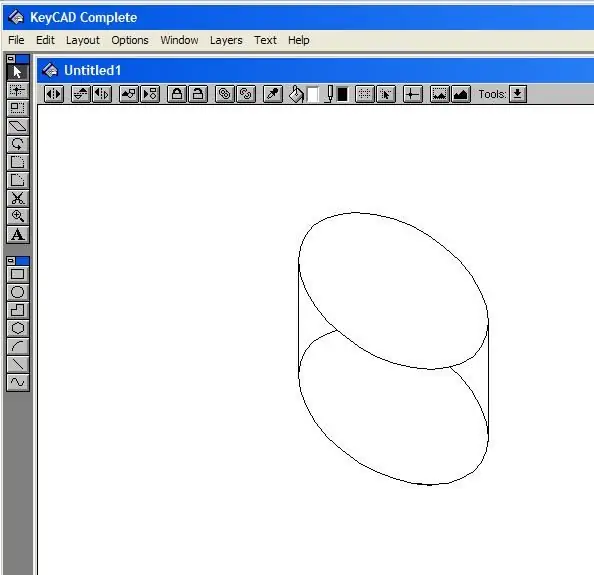
Desenhos editados salvos como JPEG: Tenho um programa CAD antigo e barato que faz algumas coisas boas, mas não pode salvar em um formato que possa carregar com meus Instructables. Este Instructable dirá como converter desenhos de qualquer programa de desenho para o formato JPEG. Na foto você está
